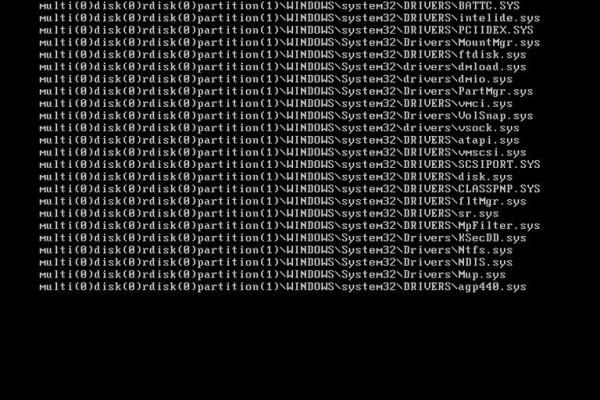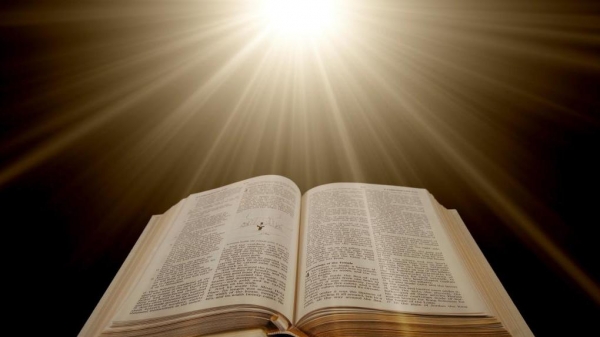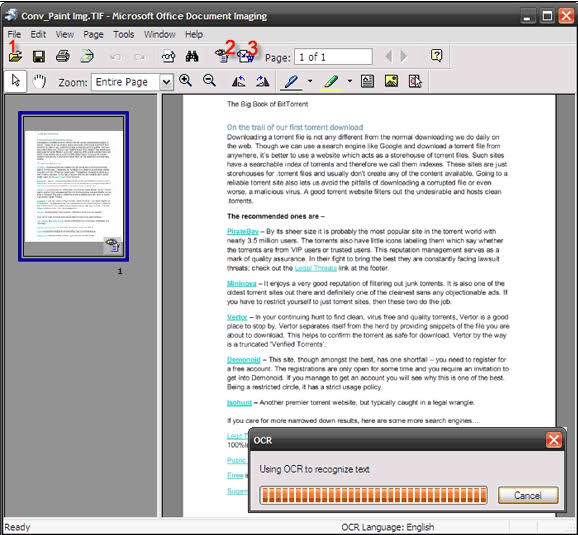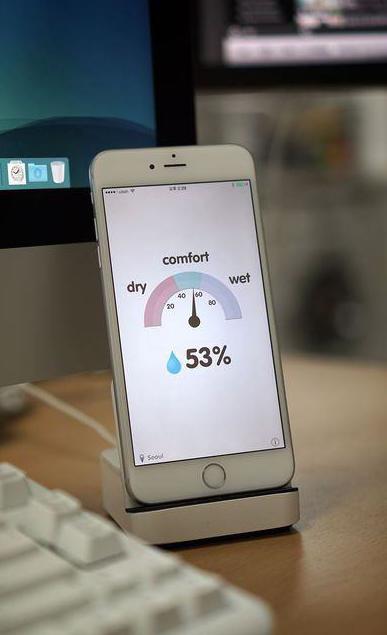Маршрутизатор MikroTik hAP aclite

Він в даний час застосовується в якості серверів DHCP, ефективно розділяючи мережу в двох локальних мережах і також налаштований в якості моста для 192.168.88.xxxLAN. Щоб уникнути проблем з подвійним NAT, можна переналаштувати їх в якості перемикача рівня 2. Є переваги, пов’язані з подвійним NAT. Всі DHCP і NAT повинні оброблятися виключно Fritz Box. Крім того, протокол повинен мати статичну IP-адресу в одному і тому ж локальному діапазоні IP, тому їм можна управляти через веб-інтерфейс.
Налаштування роутера Mikrotik hap через конфігурацію Fritz Box не є проблемою, так як докладно розписана виробником пристрою. Але потрібно налаштувати DNS, щоб він міг дозволити DNS-запит і міг працювати як DNS-сервер.
Кроки для налаштування DNS:
- Перейти в меню IP> DNS. З’явиться вікно налаштувань DNS. В цьому вікні ввести адресу DNS-сервера, який отримано від компанії – постачальника послуг інтернету, або можна використовувати загальнодоступний IP-адресу DNS (8.8.8.8) в поле вводу сервера.
- Можна помістити вторинний IP-адресу DNS-сервера, натиснувши кнопку додавання нового значення (випадає кнопка), розташовану у вікні введення сервера.
- При бажанні настройка роутера Mikrotik hap може дати використовувати маршрутизатор як DNS-сервера.
- Натиснути “Дозволити віддалені запити”, потім кнопку «Застосувати» і «ОК», після чого всі IP-адреси можуть використовуватися як IP-адресу DNS-сервера, включаючи IP-адреса WAN, який є публічним.
- Однак якщо хто-небудь з локальної мережі користувача буде використовувати його IP-адресу WAN як DNS-IP, то він зможе застосовувати це рішення DNS, використовуючи платну пропускну здатність мережі. Таким чином, краще зупинити запит DNS за межами локальної мережі.
- Щоб зупинити запит DNS за межами користувача локальної мережі, потрібно застосувати правила брандмауера, які виведуть всі DNS-запити, витікаючі з користувальницького інтерфейсу WAN (ether1).
- Перейти в меню IP> Брандмауер і натиснути кнопку додавання нової кнопки (PLUS Sign). З’явиться нове вікно “Правила брандмауера”.
- На вкладці «Загальні» виберіть «Ланцюжок: вхід», протокол: udp,Dst. Порт: 53 дюйм. Інтерфейс: ether1.
- Налаштування роутера Mikrotik rb951g 2hnd дозволяє зробити широкий вибір.
- Вибрати «Дія»: відкрити вкладку «Дія» і натиснути «Застосувати» і «ОК».
- Тепер потрібно створити інше подібне правило для TCP-з’єднання.
- Натиснути «Додати нову кнопку» (PLUS Sign) ще раз і вибрати «Ланцюжок: вхід», «Протокол»: tcp, Dst.Port: 53 і «In». Інтерфейс: ether1, потім вибрати «Дія»: відкрити вкладку «Дія» і натиснути «Застосувати» і « ОК».
- Тепер ваш DNS-сервер безпечний поза локальної мережі.
Налаштування роутера Mikrotik rb951ui 2hnd і конфігурація DNS завершена.